Apple TV ist der Streamer, der immer mehr gibt, und seit seiner Einführung im Jahr 2007 wird er mit 4K und HD, die derzeit erhältlich sind, und Apple TV+ und der Apple TV App um die Ecke immer besser. Aber wie jedes technische Produkt kann es Probleme geben, worum es in diesem Artikel geht:wie man Apple TV-Probleme löst.
Apple TV ist eine Mikrokonsole, die TV von jedem macOS- oder iOS-Gerät auf einen kompatiblen Fernseher streamt, der der modernste Smart/HD- oder 4K-fähige Fernseher ist. Es kann ein immersives Erlebnis schaffen. Sie können es sogar mit Spielzubehör verwenden, und es bedeutet, dass Sie sich keinen fantastischen Film oder eine fesselnde Fernsehserie auf einem kleinen Bildschirm ansehen müssen.
Allerdings können und werden Dinge schief gehen, also sind hier einige der häufigsten Probleme und Korrekturen, die sie lösen sollten.
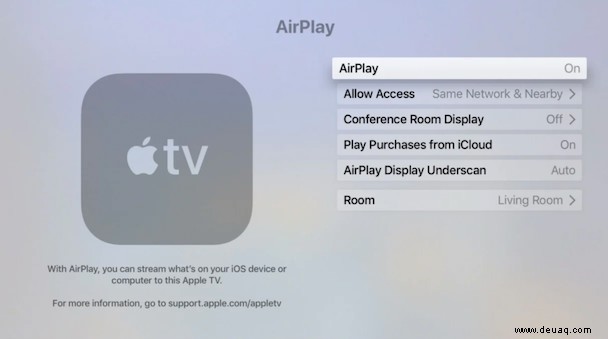
Wie löse ich Apple TV-Probleme?
#1:Vorübergehende Störungen
Apple TV bietet oft ein problemloses Erlebnis. Wenn es also für eine Weile einfriert oder pausiert, besteht die schnellste Lösung darin, das Schließen der App auf dem Gerät zu erzwingen, von dem aus Sie die TV-Show oder den Film streamen.
Halten Sie es auf einem iOS-Gerät gedrückt und wischen Sie nach oben. Verwenden Sie auf einem macOS-Laptop Force Quit in der oberen Menüleiste.
Um das Schließen des Apple TV-Geräts selbst zu erzwingen, drücken Sie zweimal die TV- oder Home-Taste. Sie können auch die Siri-Fernbedienung verwenden, um die App auf dem Fernseher zu markieren, mit dem Sie sie verbunden haben, um die App auf diese Weise zu schließen. Starten Sie dann einfach erneut und es sollte normal funktionieren.
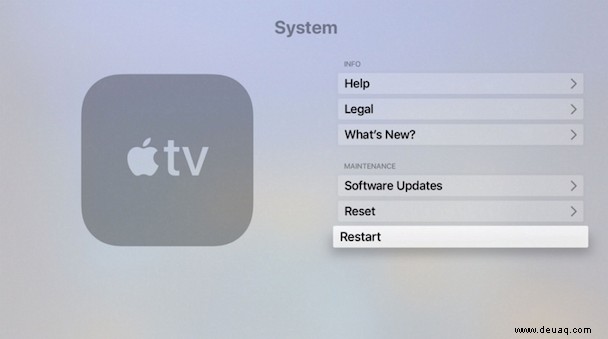
#2:Keine Daten empfangen
Es sieht möglicherweise so aus, als hätten Sie ein vollständiges WLAN-Signal, und dennoch werden Sendungen oder Filme nicht so gestreamt, wie sie sollten. Das erste, was Sie überprüfen sollten, ist Ihr WLAN. Stellen Sie sicher, dass dies funktioniert. Wenn das nicht das Problem ist, starten Sie am besten neu, bevor Sie versuchen, etwas anzusehen.
Wenn das, was du streamst, von einem macOS-Gerät kommt, befolge diese Schritte zum Neustart:
- Gehen Sie zu App-Einstellungen.
- System> Neu starten (geben Sie ihm mindestens 15 Sekunden Zeit, bevor Sie ihn erneut starten).
Eine andere Möglichkeit, dies zu beheben, besteht darin, das Apple TV-Gerät für mindestens 15 Sekunden von der Stromversorgung zu trennen.
Eine weitere Lösung für vorübergehende Probleme ist das zweimalige Drücken der TV- oder Home-Taste auf der Siri-Fernbedienung. Warten Sie, bis das Apple TV-Lämpchen zu blinken beginnt, bevor Sie versuchen, es wieder einzuschalten.
#3:AirPlay reparieren
Eine der Möglichkeiten, Filme und Fernsehsendungen auf ein Apple TV-Gerät zu streamen, ist die Verwendung von AirPlay.
Wenn die oben genannten Korrekturen das Problem nicht lösen, empfehlen wir, auf diese Weise nach Lösungen zu suchen.
- Stellen Sie zunächst sicher, dass sich das Apple TV und das iOS- oder macOS-Gerät, von dem das Streaming kommt, im selben Netzwerk befinden. Wenn nicht, melden Sie sich über die Apple-ID an, damit sich beide im selben Netzwerk befinden.
- Stellen Sie sicher, dass AirPlay im Apple TV-Gerät aktiviert ist:Einstellungen> AirPlay.
#4:Hintergrund-Apps
Für diejenigen, die von einem macOS-Gerät streamen, könnten Apps im Hintergrund laufen, die ähnliche Funktionen wie Apple TV ausführen – entweder können sie versehentlich heruntergeladen werden, wenn sie mit anderen Apps gebündelt sind, oder Sie haben sie erhalten, bevor Sie Apple TV erhalten haben. In jedem Fall können diese Hintergrund-Apps Apple TV daran hindern, zu funktionieren.
So lösen Sie dieses Problem:
- Laden Sie CleanMyMac X herunter (kostenlos hier).
- Klicken Sie im Optimierungsmodul auf die Registerkarte Launch Agents.
- Dies sollte Ihnen alle Apps anzeigen, die im Hintergrund ausgeführt werden oder auf eine Weise ausgeführt werden könnten, die Apple TV stört.
- Deaktivieren Sie alle, die Sie nicht erkennen.
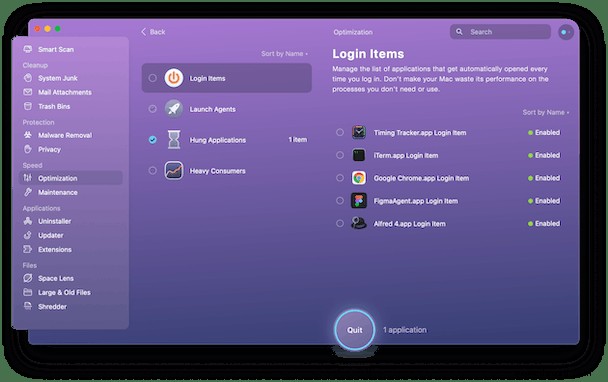
#5:Malware-Interferenz
Auch hier könnte es für diejenigen, die von einem macOS-Gerät streamen, Malware oder andere Viren geben, die Apple TV daran hindern, so zu funktionieren, wie es sollte. macOS-spezifische Malware wird von CleanMyMac X ziemlich gut erkannt. Seine Datenbank enthält viele aktuelle Viren, die Systemeinstellungen durcheinander bringen.
- Laden Sie CleanMyMac X herunter.
- Führen Sie einen Scan zur Malware-Entfernung durch.
- Löschen Sie alles, was Probleme mit Ihrem Mac und Apple TV verursachen könnte.
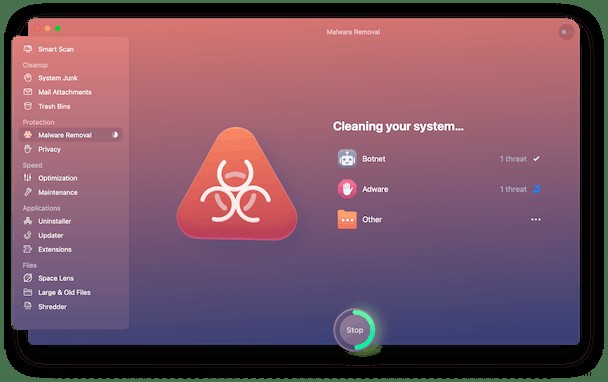
Wenn Sie eine oder mehrere der oben genannten Korrekturen verwenden, sollten Sie in der Lage sein, Apple TV wieder zum Laufen zu bringen und wieder Streaming-TV und Filme zu genießen.
Es lohnt sich, die erwähnte App CleanMyMac X herunterzuladen. Bringen Sie Ihren Mac wieder so gut wie neu zum Laufen.